Tegyük fel, hogy még nem ismeri a különböző típusú videofelbontásokat, és történetesen 4K videói vannak. Ebben az esetben ez egy jó lépcsőfok az ismerkedés felé. Ebben a cikkben foglalkozunk és áttekintést adunk a 4K felbontás, még a 2K-t és az 1080P-t is, hogy mélyrehatóan megértse őket. Mint mindannyian tudjuk, nekünk legalábbis kulcsfontosságú, hogy tudjuk, milyen videót hozunk ki a nézők kedvéért. Nem csak azért, mert a nézéshez használt médiumok közül sok olyan felbontást igényel, amely megfelel a kiváló grafikus megjelenítési képességüknek. Ez az eszközök magas grafikus hardverének köszönhető.
Tehát, hogy megbirkózzunk ezekkel a körülményekkel, ez a cikk mindent elkészített, amit a témáról tudnia kell. Ezen kívül bónuszként egy hasznos eljárással is ellátjuk Önt, hogyan lehet 4K-nál nagyobb vagy kisebb felbontású videót készíteni. Ha folytatja az olvasást, tekintse meg ezeket.
1. rész. A 4K felbontás áttekintése
Ahogy a neve is sugallja, ha a videó felbontása 4K, az azt jelenti, hogy a videó körülbelül 4000 pixeles, ami a képernyő megvilágítási területére vonatkozik. Ezenkívül ez a felbontás egyike azoknak a felbontásoknak, amelyeket ma nagy felbontásnak neveznek. Ráadásul a 4K felbontás méretei sokkal jobbak, mint az 1080P-é, mert a hatásai pontosan négyszer nagyobbak. Az autentikus hatások megtapasztalásához azonban le kell játszania a 4K-s videót a 4K-s kijelzővel rendelkező 4K-lejátszóknak.
Ahhoz, hogy mélyebben ássunk bele, ismernie kell a 4K felbontások különböző típusait, amelyeket a digitális filmművészet és a digitális televízió használ. Míg a filmművészetben DCI 4K-t vagy 4096x2160-at használnak. Ezzel szemben a digitális televíziózás a domináns 4K szabványt használja 3840x2160 felbontással vagy a 4K UHD-t 2160P felbontással.
2. rész. 4K vs 2K vs 1080P
Kérjük, ismerje meg a 2K és az 1080P definícióit, és tegyen különbséget a 4K videó felbontása között. Nézze meg az alábbi információkat.
Mi az 1080P?
A név 1080P FHD vagy Full-Hd felbontást is ismer. Ez a szabványos felbontás számos lejátszóhoz, beleértve a tévéket, Blu-ray-ket, mobiltelefonokat és számítógép-monitorokat, például játéklaptopokat. Ezenkívül az 1080P felbontás függőlegesen 1080, vízszintesen pedig 1920 pixelt tartalmaz a képernyő feletti megjelenítéshez vagy 1920x1080 pixelt.
Mi az a 2K?
A 2K felbontás viszont 2560x1440 a tipikus monitorfelbontással és 2048x1080 a moziban. A 720P, 1080P és 4K között a 2K felbontás különböző képméreteket tartalmaz. Ráadásul ez a felbontás körülbelül hat százalékkal magasabb az összes pixelben, mint az 1080P. Azonban kérjük, tekintse meg az alábbi összehasonlító táblázatot, hogy megkapja a kritikus információkat a 2K és a 4K felbontás megkülönböztetéséhez.
- Attribútumok
- Minőség
- Híres Név
- Képkockasebesség
- Méret
| 4K felbontások | 2K felbontás | 1080P felbontás |
| Magasabb, élénkebb | Magas, élénk | Magas, egyértelmű |
| UHD, 2160P | QHD | HD, FHD |
| 24 fps | 23,98 fps | 15-30 fps |
| 20 GB | 3 GB | 1,4 GB |
3. rész. A videók 4K felbontásra való feljavításának legjobb módja
A három felbontás közül a legtöbb a legjobb tulajdonság a 4K kiválasztására esik. Ezért nem fejezzük be ezt a cikket anélkül, hogy ne adjuk meg a legjobb módot a videó felskálázására vagy akár kicsinyítésére, hogy 4K-s videókat készítsenek. Egy nagyszerű élményhez semmi sem hasonlítható össze AVAide Video Converter. Ezenkívül ez a csodálatos szoftver szinte az összes videóformátumot támogatja, amely képes kezelni a 4K felbontást, lehetővé téve, hogy gyengébb minőségű videóit 4K-sá alakítsa különböző típusú kimeneti formátumokkal. Ezen felül az AVAide Video Converter lehetővé teszi a videó felbontásának szabályozását azáltal, hogy számos felbontási lehetőség közül választhat. Így akár lekicsinyítened vagy felskáláznod kell 4K-s videódat, ezt szabadon megteheted!
- Növelje vagy csökkentse a 4K-s videókat néhány kattintással!
- Különféle formátumok támogatása 4K videóidhoz.
- Intuitív kezelőfelületével profi módon fokozhatja a 4K videókat.
- Kiváló és hatékony eszközöket biztosít a 4K-videók szerkesztéséhez, például kompresszort, trimmert, irányváltót stb.
Mi több? Hatékony eszköztárával néhány egérkattintással szerkesztheti, javíthatja, kivághatja és szinkronizálhatja videóit és hangjait! És közben? Lehetővé teszi a videó előnézetének megtekintését, mielőtt engedélyezné a változtatások végrehajtását. Ezen kívül az AVAide Video Converter számos egyedi funkcióval rendelkezik, amelyeket 4K vagy UHD felbontású videóihoz használhat. Mire vársz még? Töltse le és telepítse most! Eközben, ha látni szeretné valamelyiket, vessen egy pillantást a videó felskálázására vonatkozó irányelvekre.
A felbontás 4K felbontása az AVAide Video Converter segítségével
1. lépésA telepítési folyamat után indítsa el a szoftvert. Vegye figyelembe, hogy ezt az eszközt Windows és Mac eszközökön is beszerezheti. Akkor kezdjük el a Video Enhancer eszköz található a hatalmas Eszköztár.
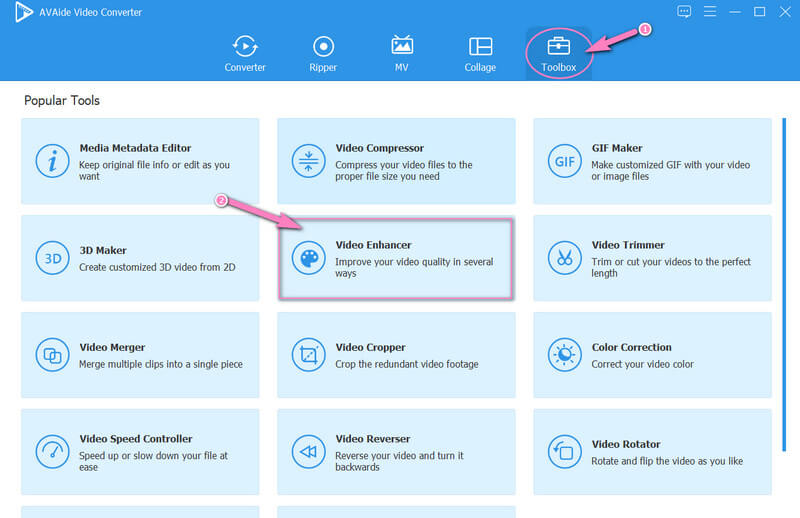
2. lépésMiután rákattint a Video Enhancer opciót, akkor egy új ablak jelenik meg. Azon az ablakon nyomja meg a Plusz ikonra a 4K képernyőfelbontású videó feltöltéséhez.
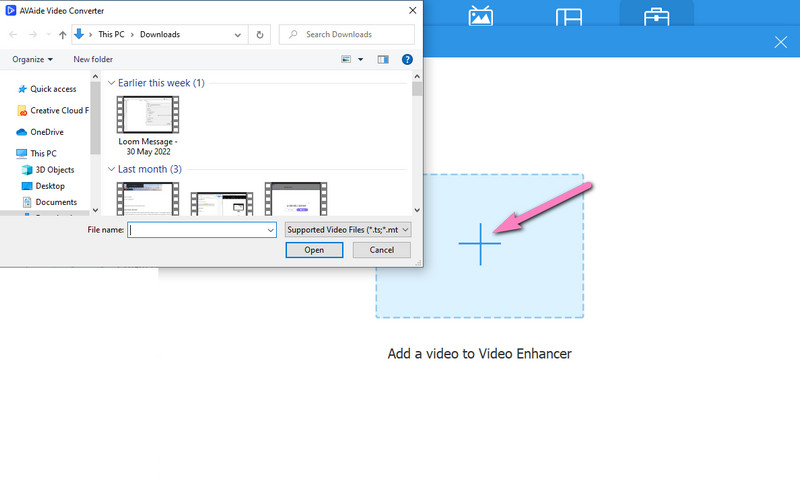
3. lépésEzúttal egy másik ablakot fog látni, ahol a videó javításának lehetőségei vannak. Amint látja, van ilyen Előkelő felbontás választási lehetőség. Váltsa át a benne lévő üres mezőt. Ezután mozgassa a kurzort lefelé, és lépjen a Felbontás elemre. Kattintson a nyílra, és görgessen le a 4096x2160 pixel kiválasztásához, hogy 4K videót kapjon. Ezt a módszert kell követni, ha kicsinyíteni szeretné a videót.
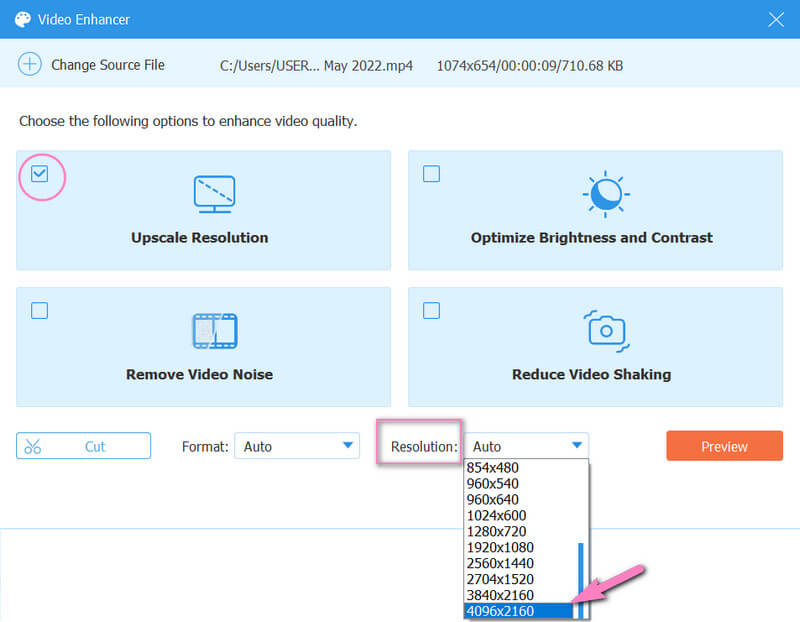
4. lépésEllenőrizze a végrehajtani kívánt módosításokat a gombra kattintva Előnézet gomb. Ezt követően tíz másodpercig nézheti és láthatja a különbséget a videóban.
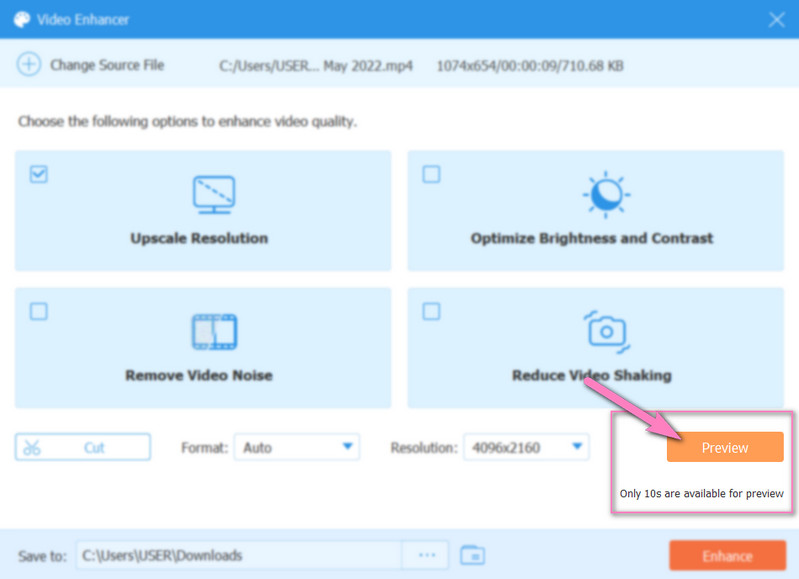
5. lépésMost bátran válassza ki a valódi 4K felbontású videó célhelyét a három pontra kattintva Mentés ide választási lehetőség. Ezután kattintson a Növelje gombot, amikor készen áll a változtatások beszerzésére.
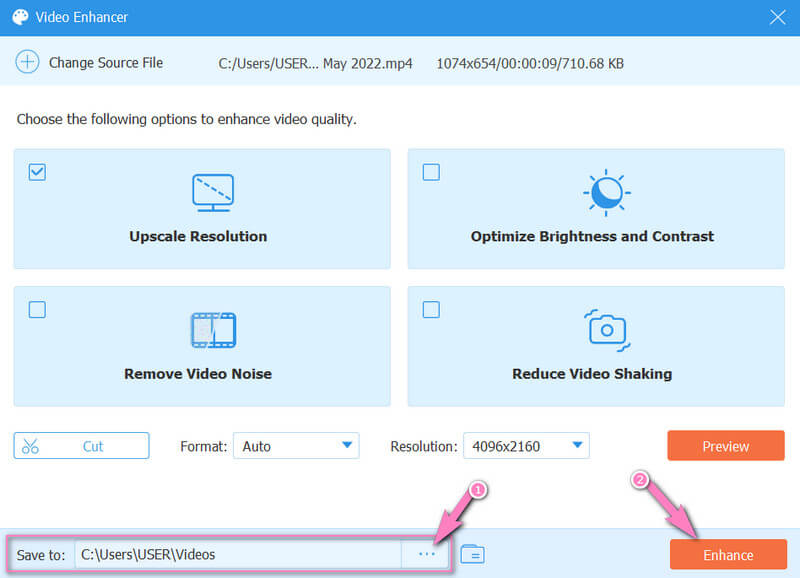
Ez minden a videó felbontásának növelése. Ha szeretné tudni, hogyan csökkentheti a videó felbontását, folytassa az olvasást.
4. rész: 4K videó leskálázása alacsonyabb felbontásra
Egy másik módszer, amelyet tudnod kell a 4K videók leskálázásához, a konvertálás. Ehhez az átalakítási folyamathoz valójában nincs szükség más videóformátumra. Ehelyett használhatja ugyanazt a formátumot, miközben alacsonyabb felbontást kap. Ha látni szeretné, hogyan működik, kövesse az alábbi irányelveket.
1. lépésA fő felületen lépjen a Átalakító választási lehetőség. Ezután töltse be 4K felbontású videófájljait a ikonra kattintva Fájlok hozzáadása gombot vagy a Plusz ikon a közepén.
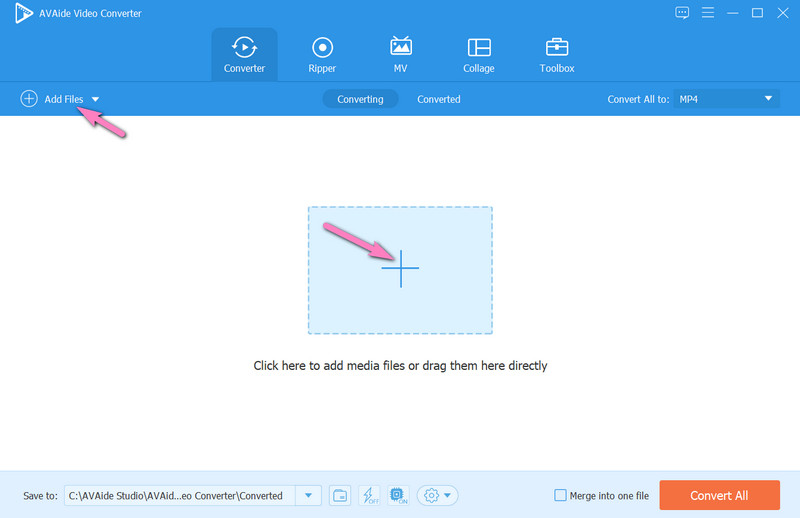
2. lépésMost nyomja meg a Nyíl akár a Mindent konvertálni erre vagy a feltöltött videó végén található. Ezután a formátumválasztó ablakban keresse meg az eredeti videó formátumát, és válasszon egy alacsonyabb felbontást a felület jobb oldalán.
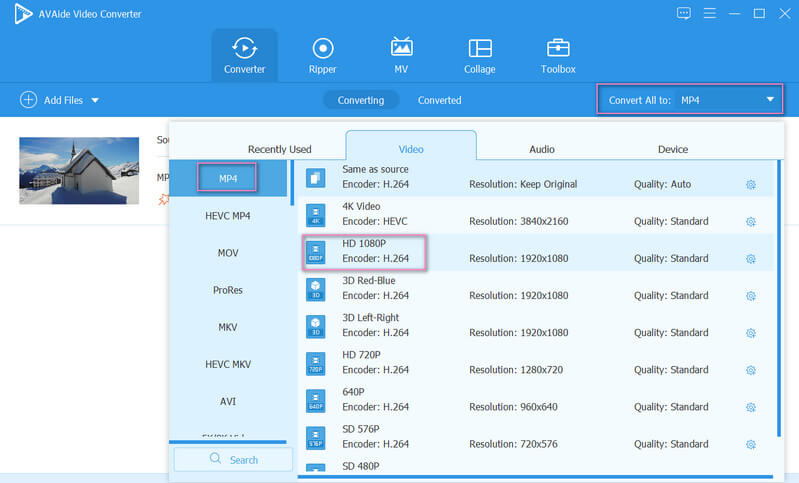
3. lépésA felbontás kiválasztása után a szoftver a fő felületre viszi. Ezúttal megütheti a Összes konvertálása gombot, hogy azonos formátumú, de 4K-nál kisebb felbontású videót készítsen.
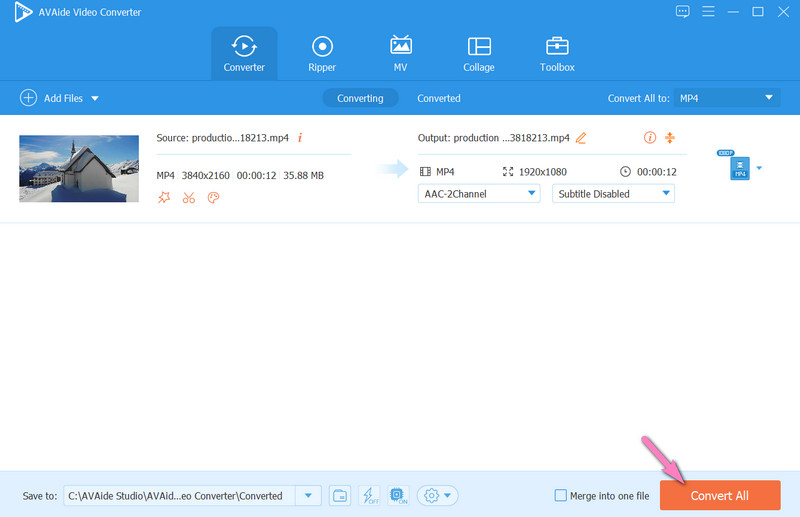
jegyzet: Ez a módszer csak egy kiegészítő módszer. Továbbra is követheti az első módszert a felbontás csökkentéséhez.


![]() AVAide Video Converter
AVAide Video Converter
A legátfogóbb médiakonverter, amellyel minőségromlás nélkül konvertálhat videót, hangot és DVD-t.
5. rész. GYIK a 4K felbontással kapcsolatban
A 4K-s videók kicsinyítése befolyásolja a minőséget?
Igen. A videó felbontásának kicsinyítése gyengébb minőséget eredményez, mivel ez a folyamat csökkenti a videó képpontjait.
Ugyanolyan videofájl méretű lesz a feljavítás után?
Nem. A videó felskálázása a fájlméret növelését jelenti. Ne feledje, hogy a felbontás felskálázása pixelek hozzáadását jelenti, ami egyben a videó méretének hozzáadását is jelenti.
A 4K felbontás és a 4K háttérkép azonos pixeles kijelzővel rendelkezik?
Igen. Ez főleg a 4K DCI-vel van így, amelynek ugyanaz a 3840x2160 pixel.
Nemrég fedeztük fel a 4K felbontás világát. Az ilyen típusú videók megnövelik a megtekintés nagyszerű élményét. Ezzel kapcsolatban azt is láthatta, hogy az AVAide Video Converter milyen fontos és kiemelkedő teljesítményt nyújt a 4K videókhoz kapcsolódó kimenetek megjelenítésében. Ezzel megteheted felskálázott 1080p vagy HD videó 4K-ra, szintén 4K videók lecsökkentése 1080p vagy HD felbontásra. Ezért szerezze be szoftverét most!
A legátfogóbb médiakonverter, amellyel minőségromlás nélkül konvertálhat videót, hangot és DVD-t.
Videójavítás
- Előkelő 1080p-től 4K-ig
- Előkelő 480p-től 1080p-ig
- Csökkentse a 4K-t 1080p/720p-re
- Leskálázható 1080p 480p-re
- Előkelő DVD 1080p/720p felbontásra
- Rossz minőségű videó javítása
- AI Video Upscale
- Javítsa a videó minőségét
- Javítsa a TikTok videó minőségét
- A legjobb videójavító
- Video Enhancer alkalmazás iPhone-ra és Androidra
- A legjobb 4K videójavító
- AI előkelő videó
- Tisztítsa meg a videó minőségét
- Tedd jobb minőségű videót
- Tedd világosabbá a videót
- A legjobb Blur Video App
- Homályos videók javítása
- Javítsa a zoom videó minőségét
- Javítsa a GoPro videó minőségét
- Javítsa az Instagram videó minőségét
- Javítsa a Facebook videó minőségét
- Javítsa a videó minőségét Androidon és iPhone-on
- Javítsa a videominőséget a Windows Movie Makerben
- Javítsa a videó minőségét a premierben
- A régi videóminőség visszaállítása
- Élesebb videó minőség
- Tedd világosabbá a videót
- Mi az a 8K felbontás?
- 4K felbontás: minden, amit tudnod kell [magyarázat]
- 2 csodálatos módszer a videofelbontás veszteség nélküli növelésére
- Videofelbontás konverter: Amit érdemes átgondolni az egyik beszerzésénél
- A kiváló 5K–8K konverter, amelyet nem szabad kihagyni!
- Távolítsa el a háttérzajt a videóból: három hatékony módszerrel
- Hogyan távolítsuk el a gabonát a videóból 3 figyelemre méltó módon






 Biztonságos letöltés
Biztonságos letöltés



